
Apabila anda menggunakan PPT untuk mengimport model 3D, pernahkah anda menghadapi masalah kegagalan import atau tekstur model hilang? Artikel ini akan memberikan anda arahan terperinci untuk membantu anda menyelesaikan masalah ini. Dengan mengikut langkah yang disediakan dalam artikel ini, anda boleh mengimport model 3D ke dalam PPT dengan mudah dan sempurna untuk menjadikan pembentangan anda lebih berkesan secara visual.
1. Pada peringkat ini, fail yang diimport daripada model 3D dalam PPT pejabat 2019 hanya menyokong model 3D yang dilukis oleh perisian Paint 3D yang disertakan dengan sistem WIN10 Namun, selepas percubaan editor, jika pelekat ditambahkan pada yang baru dibuat model dalam perisian Paint 3D, Kemudian akan berlaku ralat import fail seperti dalam soalan. Selepas eksperimen penerokaan, kaedah mudah didapati untuk menangani masalah ini.
2 Model 3D bumi seperti yang ditunjukkan dalam gambar tidak boleh dieksport ke mana-mana format dan tidak boleh diimport terus ke dalam PPT sebagai fail.
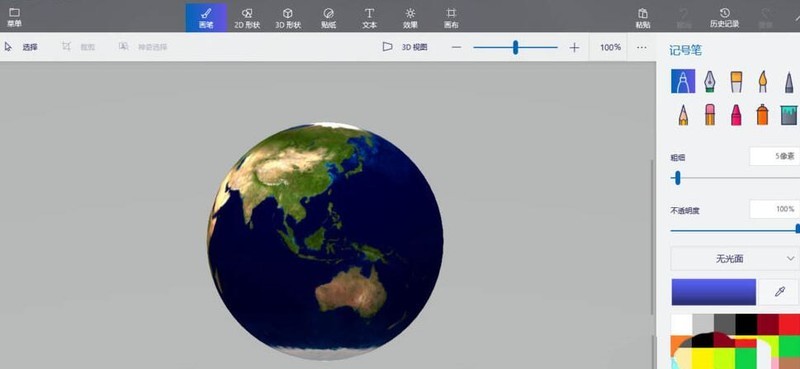
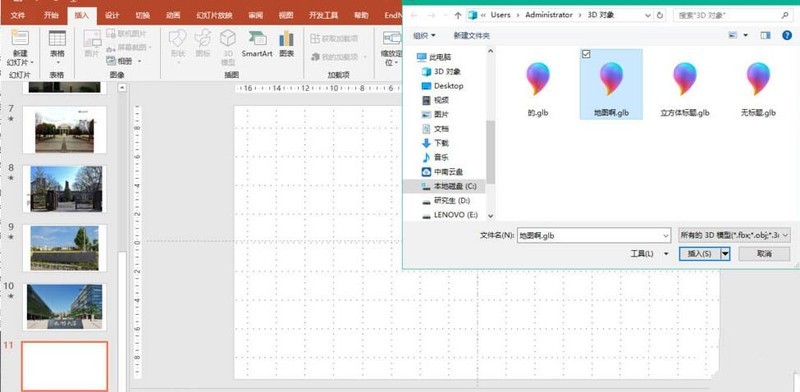

3 Jadi terus pilih model dalam perisian 3D lukisan - salin - tampal untuk mengimportnya ke dalam PPT.
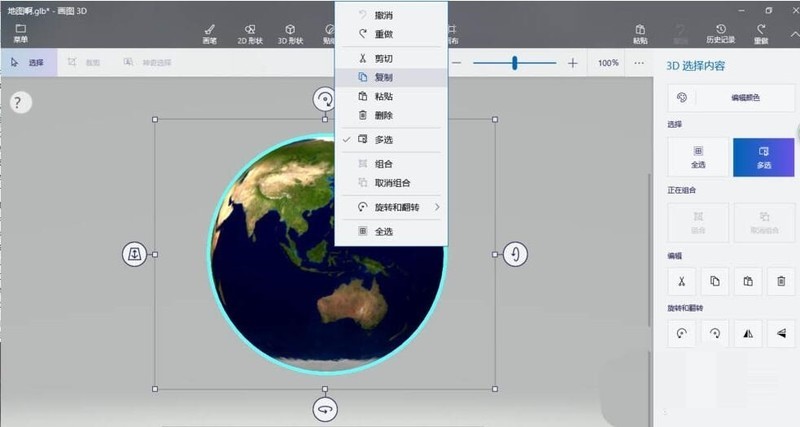
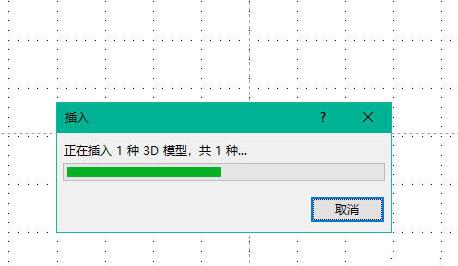
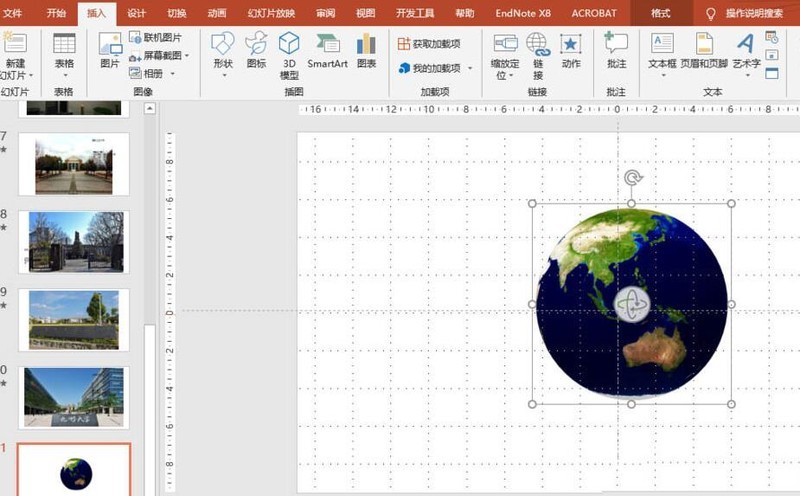
Atas ialah kandungan terperinci Ralat import model 3D import PPT berlaku atau tekstur model hilang operasi pemprosesan. Untuk maklumat lanjut, sila ikut artikel berkaitan lain di laman web China PHP!
 Apakah perisian pejabat
Apakah perisian pejabat
 suis bluetooth win10 tiada
suis bluetooth win10 tiada
 Mengapakah semua ikon di penjuru kanan sebelah bawah win10 muncul?
Mengapakah semua ikon di penjuru kanan sebelah bawah win10 muncul?
 Perbezaan antara tidur win10 dan hibernasi
Perbezaan antara tidur win10 dan hibernasi
 Win10 menjeda kemas kini
Win10 menjeda kemas kini
 Perkara yang perlu dilakukan jika suis Bluetooth tiada dalam Windows 10
Perkara yang perlu dilakukan jika suis Bluetooth tiada dalam Windows 10
 win10 menyambung ke pencetak kongsi
win10 menyambung ke pencetak kongsi
 Bersihkan sampah dalam win10
Bersihkan sampah dalam win10




